
Nestサーモスタットを使用すると、スマートフォンから直接家の温度を調整できますが、他の人に邪魔されたくない場合は、パスコードを使用してNestサーモスタットをロックする方法を説明します。
関連: Nestサーモスタットの設置と設定方法
スマートフォンと同じように、他の人があなたのアプリやその他の情報にアクセスできないように、パスコードを有効にする必要があります。確かに、他のユーザーがNestでアクセスしたいのはアプリや個人情報ではありませんが、他の誰かが知らないうちに暖房やエアコンをクランクした場合、ユーティリティで計画したよりも多くの費用がかかる可能性があります。
幸い、Nest Thermostatにパスコードを設定して、権限のないユーザーが温度を変更したり、他の設定をいじったりするのを防ぐのは非常に簡単です。
ネストサーモスタットからPINを追加する
Nest Thermostat自体から直接パスコードを設定するには、まずユニットを押してホーム画面のメインメニューを表示し、[設定]を選択します。

右にスクロールして「ロック」を選択します。

サーモスタットをロックするかどうかを尋ねられたら、「ロック」を選択します。

ホイールを回してからユニットを押して次の桁に移動することにより、4桁のPINを入力します。

PINをもう一度入力します。

次に、PINを入力せずに他の人が変更できる最低温度を調整します。

また、最高温度を設定します。これを範囲にするか、最低温度と最高温度に同じ数値を使用して、調整をまったく行わないようにすることができます。

「完了」を選択します。

これでNestサーモスタットがロックされ、下部に小さな南京錠のアイコンが表示されます。これは、ユニットがパスコードで保護されていることを示しています。

他の誰かが最低または最高を超えて温度を調整したい場合、またはホーム画面のメインメニューにアクセスしたい場合は、それを行うためにパスコードを入力する必要があります。
スマートフォンからPINを追加します
Nestアプリを使用してスマートフォンから直接Nestサーモスタットをロックすることもできます。
アプリを開き、ホームページでNestサーモスタットを選択します。
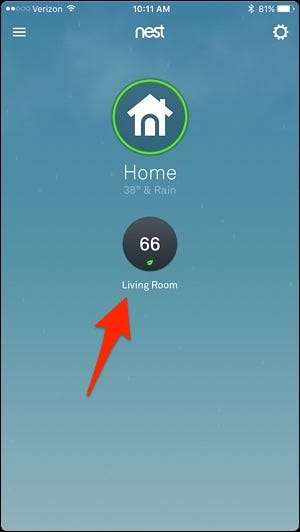
画面右上の設定歯車アイコンをタップします。
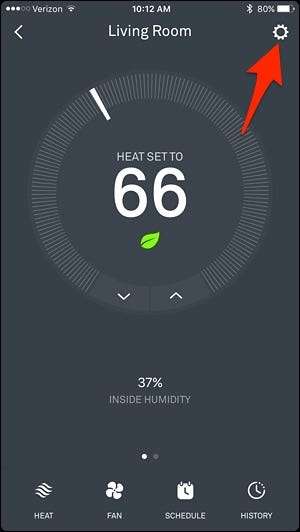
「ロック」を選択します。

4桁のPINを入力します。
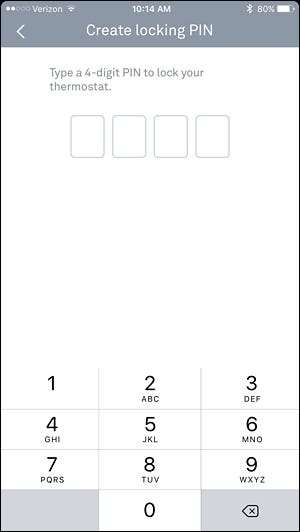
PINをもう一度入力します。
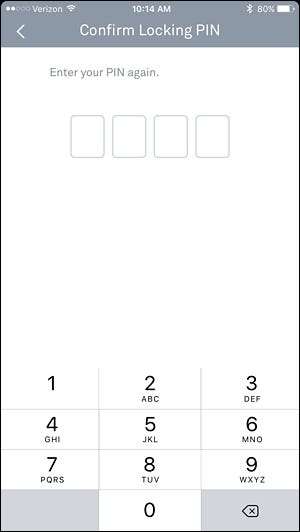
2つのスライダーノブを使用して、最低温度と最高温度を調整します。残念ながら、アプリの最小範囲は4度であるため、同じ数値にすることはできず、Nest自体のように誰かが温度を調整するのを完全に防ぐことはできません。
範囲を設定したら、下部にある「ロック」をタップします。
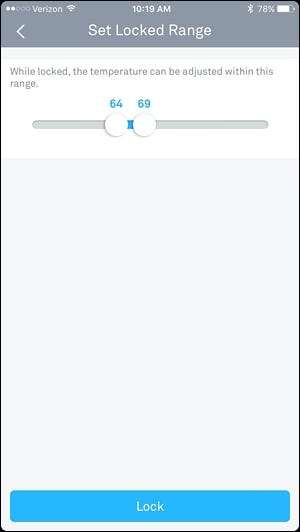
これでNestサーモスタットがロックされ、アプリの設定メニューに青い[ロック解除]ボタンが表示されます。これを選択すると、サーモスタットのロックが解除され、パスコード保護が削除されます。
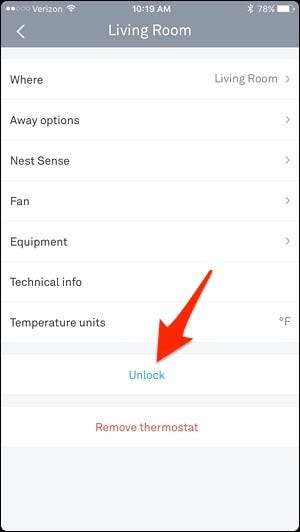
サーモスタット自体で何かを変更したい場合はパスコードを入力する必要がありますが、Nestアプリでこれを行う必要はなく、サーモスタットがロックされていないようになります。これは素晴らしいことです。便利。







